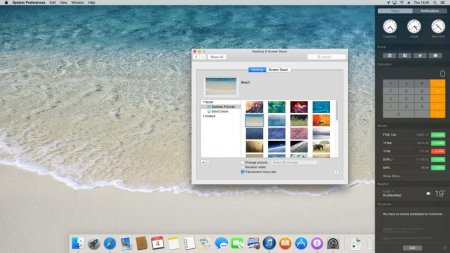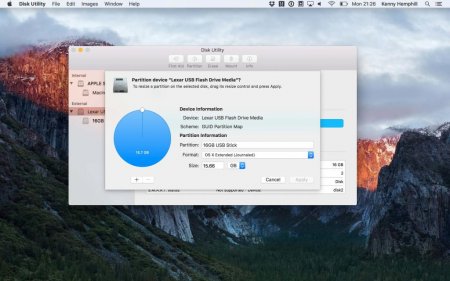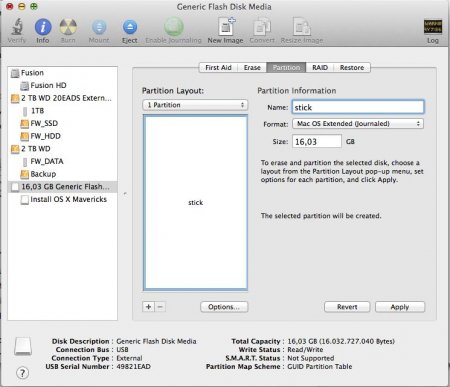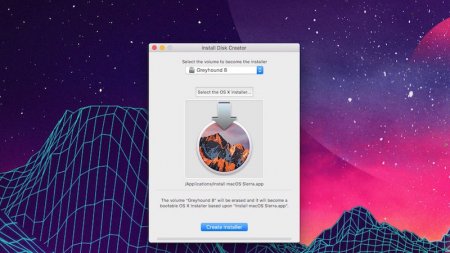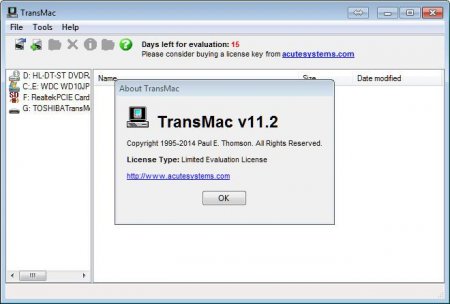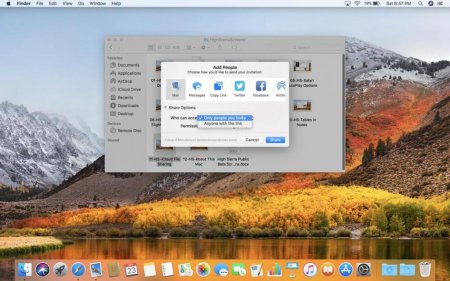Створення завантажувальної флешки MAC OS: покрокова інструкція, поради по налаштуванню
Відносно недавно вийшла нова версія операційної системи від компанії Apple, яка отримала назву Mac OS X High Sierra. Безліч власників "Макбуков" тут же захотіли її собі встановити. Проте щось пішло не так. При штатному оновлення до "Сиерры" "Мак" відмовлявся запускатися. Тому не зайвим буде дізнатися, як можна зробити створення завантажувальної флешки Mac OS High Sierra. Варто відразу відзначити, що нічого складного в цьому немає. Потрібно лише чітко слідувати інструкціям. У числі іншого буде розказано, як створити завантажувальну флешку з "Мак ОС" на борту з-під "Віндовс". Але спочатку трохи про самій операційній системі.
Варто також відзначити, що операційна система "Мак ОС" оновлюється не так часто, як "Віндовс". Мабуть, це теж відіграє якусь позитивну роль у стабільності ОС. У будь-якому випадку фахівці стверджують, що "Мак ОС" за всіма параметрами краще, ніж глючне дітище Білла Гейтса. І ті, хто вже встиг випробувати її повністю згодні з цим твердженням. Це те, що відноситься до переваг Mac OS. Створення завантажувальної флешки з цією операційною системою на борту - ось основне питання. Отже, приступимо.
Покрокова інструкція: Запускаємо "Термінал" Mac OS. Вводимо команду sudo '/Applications/Install OS X El Capitan.app/Contents/Resources/createinstallmedia' –volume '/Volumes/El Capitan' –applicationpath '/Applications/Install OS X El Capitan.app' –nointeraction і натискаємо Enter. Чекаємо на десять-п'ятнадцять хвилин закінчення процесу запису. Перезавантажуємо машину і приступаємо до установки. Саме так відбувається створення завантажувальної флешки під Mac OS засобами операційної системи. Процес досить складний і насичений. Тому багато вибирають варіант з використанням сторонніх утиліт. От його якраз ми зараз і розглянемо.
У графі Select the volume to become the installer вибираємо нашу флешку об'ємом від 8 гігабайт. Далі тиснемо Select the OS X Installer і вибираємо раніше завантажену версію "Мак ОС" з AppStore. Тепер натискаємо на кнопку Create Installer. Відразу ж запуститься створення завантажувального носія. Можна піти попити чаю, так як цей процес розтягнеться хвилин на п'ятнадцять-двадцять. Після успішного завершення програма видасть відповідне повідомлення. Можна буде перезавантажувати машину і прийматися за установку свіжої версії "Мак ОС". Крім простої утиліти Istall Disk Creator від MacDaddy є ще кілька програм такого ж плану. Практично всі вони володіють подібним функціоналом. Вони вміють тільки записувати "Мак ОС" на флешки. І нічого більше. Навіть їх дизайн трохи схожий. Тому немає ніякої різниці в тому, яку програму для запису використовувати. Результат буде точно таким же.
Що таке "Мак ОС"?
Отже, Mac OS X - це операційна система від Apple, яка встановлюється на ноутбуки і моноблоки від компанії Купертіно. Вона максимально відрізняється від звичного всім "Віндовс" як за зовнішнім виглядом, так і за структурою. Почнемо з того, що дана ОС заснована на UNIX. А це робить її дуже близькою до дистрибутивам "Лінукс". Саме тому вона має більш крутий системою безпеки (ніж у "Віндовс"). Додатки, написані в цій ОС, також так просто не запустити. Потрібні спеціальні емулятори, що дозволяють це зробити. У плані дизайну операційна система від Apple вважається еталоном стилю. В нової версії ОС розробники зайнялися безпекою і дизайном. В результаті вийшла красива і захищена система. Тому-то багато людей і думають про те, як би встановити собі нову Mac OS. Створення завантажувальної флешки - дуже простий процес. Головне - слідувати інструкціям. І все буде добре.Варто також відзначити, що операційна система "Мак ОС" оновлюється не так часто, як "Віндовс". Мабуть, це теж відіграє якусь позитивну роль у стабільності ОС. У будь-якому випадку фахівці стверджують, що "Мак ОС" за всіма параметрами краще, ніж глючне дітище Білла Гейтса. І ті, хто вже встиг випробувати її повністю згодні з цим твердженням. Це те, що відноситься до переваг Mac OS. Створення завантажувальної флешки з цією операційною системою на борту - ось основне питання. Отже, приступимо.
Вибір USB-накопичувача
На першому етапі потрібно правильно вибрати флешку. Справа в тому, що образ "Мак ОС" досить-таки об'ємний, і флешкою на чотири гігабайти тут точно не обійтися. Для успішного створення завантажувального носія потрібно накопичувач з об'ємом не менше 8 гігабайт. А краще ще більше. Тепер про клас накопичувача. Якщо ви не бажаєте дві години чекати закінчення установки, то варто подбати про те, щоб флешка повністю підтримувала інтерфейс USB 3.0. Він більш швидкісний, ніж 2.0. Відповідно, швидкість читання буде вище, що підвищить і швидкість інсталяції ОС. Отже, для створення завантажувальної флешки Mac OS Sierra потрібна флешка об'ємом від 8 ГБ і підтримкою інтерфейсу 3.0. Тільки придбавши такий накопичувач, можна буде переходити до подальших дій.Завантаження образу
Це другий етап. Суть його полягає в пошуку і скачування відповідного образу. Створення завантажувальної флешки Mac OS X не в приклад простіше, ніж створення накопичувача з "Віндовс". Просто "Мак ОС" відповідної версії можна завантажити у фірмовому магазині AppStore абсолютно безкоштовно. І активувати її не потрібно. У той час як відповідний активований образ "Віндовс" доводиться шукати по торрент-трекерам. В принципі, "Мак ОС" теж можна там знайти. Але навіщо? Набагато простіше і надійніше завантажити її в офіційному магазині. А вже записати образ на флешку можна буде як з-під "Маку", так і з-під класичного ПК. Отже, вибираємо в AppStore відповідну редакцію ОС і скачуємо на комп'ютер. Увага, завантажується ОС в образі DMG. Це класичне розширення образів для "Маків".Запис флешки. Вибір програми
Отже, приступимо до запису Mac OS. Створення завантажувальної флешки в самій "Мак ОС" можна проводити декількома способами: за допомогою вбудованих можливостей "Маку" та з використанням сторонніх додатків. Кожен користувач сам вибирає собі більш відповідний метод. Якість запису не буде відрізнятися. Тільки от сторонні програми записують флешку набагато швидше, ніж стандартна утиліта. Але ми розберемо два варіанти. Так можна буде побачити переваги і недоліки кожного з них.Запис накопичувача. Використання системної утиліти
Створення завантажувальної флешки Mac OS El Capitan засобами операційної системи - досить простий процес. Однак і в ньому можна наробити помилок, якщо не слідувати інструкціям. А потрібно зробити наступне. Відкриваємо папку "Утиліти" і запускаємо "Дискову утиліту". В лівій колонці головного вікна програми вибираємо флешку (попередньо її потрібно вставити в порт), а в правій переходимо на вкладку "Розділ диска". Далі вибираємо "Розділ 1" у відповідному рядку і також формат файлової системи. Нам потрібен Mac OS Extended (Journaled). Клацаємо кнопку "Параметри", розташовану в самому низу вікна. Вибираємо схему розділів GUID і клацаємо "ОК". Натискаємо "Застосувати". Це була лише підготовка накопичувача. Тепер приступимо до самого запису Mac OS. Створення завантажувальної флешки засобами операційної системи відбувається саме так. Для того щоб справити запис, вам будуть потрібні деякі навички роботи з терміналом. Врахуйте, що після введення команди sudo обов'язково потрібно вводити пароль суперкористувача. Інакше команда не буде застосована. Хоча операційна система і сама попередить користувача про це.Покрокова інструкція: Запускаємо "Термінал" Mac OS. Вводимо команду sudo '/Applications/Install OS X El Capitan.app/Contents/Resources/createinstallmedia' –volume '/Volumes/El Capitan' –applicationpath '/Applications/Install OS X El Capitan.app' –nointeraction і натискаємо Enter. Чекаємо на десять-п'ятнадцять хвилин закінчення процесу запису. Перезавантажуємо машину і приступаємо до установки. Саме так відбувається створення завантажувальної флешки під Mac OS засобами операційної системи. Процес досить складний і насичений. Тому багато вибирають варіант з використанням сторонніх утиліт. От його якраз ми зараз і розглянемо.
Запис накопичувача. Використання сторонньої утиліти
Отже, для початку повинна бути обрана програма для створення завантажувальної флешки в Mac OS. Багато знаючі люди рекомендують використовувати Install Disk Creator. Програма до смішного проста. До того ж вона абсолютно безкоштовна. І скачати її можна все в тому ж AppStore. Отже, завантажуємо, встановлюємо і запускаємо утиліту. Все інше - просто:У графі Select the volume to become the installer вибираємо нашу флешку об'ємом від 8 гігабайт. Далі тиснемо Select the OS X Installer і вибираємо раніше завантажену версію "Мак ОС" з AppStore. Тепер натискаємо на кнопку Create Installer. Відразу ж запуститься створення завантажувального носія. Можна піти попити чаю, так як цей процес розтягнеться хвилин на п'ятнадцять-двадцять. Після успішного завершення програма видасть відповідне повідомлення. Можна буде перезавантажувати машину і прийматися за установку свіжої версії "Мак ОС". Крім простої утиліти Istall Disk Creator від MacDaddy є ще кілька програм такого ж плану. Практично всі вони володіють подібним функціоналом. Вони вміють тільки записувати "Мак ОС" на флешки. І нічого більше. Навіть їх дизайн трохи схожий. Тому немає ніякої різниці в тому, яку програму для запису використовувати. Результат буде точно таким же.
Запис накопичувача в "Віндовс". Вибір софта
Створення завантажувальної флешки Mac OS Windows теж можливо. Але для цього потрібно точно використовувати спеціалізований софт. Вибір тут невеликий. Правильно записати образ DMG на флешку може лише програма TransMac. Ніякої Rufus з цим не впорається. Заковика полягає в тому, що "ТрансМак" - аж ніяк не безкоштовний додаток. Але добре те, що перші п'ятнадцять днів незареєстрована версія програми працює без усіляких обмежень. Варто зазначити, що процес роботи з "ТрансМак" досить-таки складний. Тому все робити рекомендується виключно за інструкції. А тепер розберемо сам процес.Запис накопичувача в "ТрансМак"
Отже, приступимо до запису на флешку Mac OS. Створення завантажувальної флешки в "Віндовс" повинно починатися зі скачування програми "ТрансМак" з офіційного сайту розробника та її подальшої установки. Далі можна переходити до самого процесу створення накопичувача: Отже, запускаємо "ТрансМак" з правами адміністратора. Це необхідно, так як в противному випадку програма працювати не буде. В лівій колонці вибираємо наш носій і клацаємо по ньому. У випадаючому меню вибираємо пункт Disk Format For Mac. Підтверджуємо дію за допомогою натискання на кнопку Yes. Чекаємо завершення процесу форматування. Знову клацаємо по накопичувача. На цей раз вибираємо опцію Restore with Disk Image. Погоджуємося з тим, що всі файли на диску будуть знищені (просто тиснемо ОК). Вказуємо шлях до викачаного образу "Мак ОС". Знову натискаємо кнопку ОК для угоди з усім. Чекаємо закінчення запису образу на диск. Перезавантажуємо машину і приступаємо до установки. Тепер флешка створена. Можна брати її та встановлювати Mac OS. Створення завантажувальної флешки з-під "Віндовс" куди складніше, ніж при використанні того ж "Маку". Але і це можливо. Тільки не забудьте, що програма "ТрансМак" нормально працює тільки протягом п'ятнадцяти днів. Якщо ви будете довго тягнути з записом, то нічого у вас не вийде.Висновок
Отже, тепер зрозуміло, що таке Mac OS. Створення завантажувальної флешки з цією операційною системою - не така вже складна задача. Головне - все робити по інструкції. Тільки тоді старання користувача увінчаються успіхом. Найцінніше те, що флешку з цією операційною системою на борту можна створити як в самій "Мак ОС", так і з допомогою використання програм "Віндовс". Відмінність полягає лише в тому, що при здійсненні цього процесу на "Маці" можна використовувати можливості ОС. А в "Віндовс" так зробити не можна. Там доведеться використовувати сторонні програми. Варто відзначити, що запис в будь-якому випадку займе досить тривалий час. Так що запасіться терпінням.Цікаво по темі
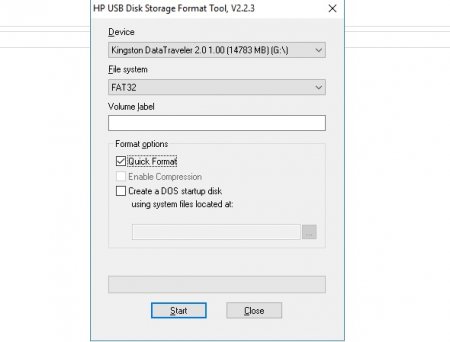
Як повернути флешку з завантажувальної в звичайну з допомогою сторонніх програм
Перетворити завантажувальну флешку в звичайну штатними засобами Windows часто не вдається. Лише застосування спеціалізованих утиліт Rufus і HP USB

Як записати "Лінукс" на флешку: створення завантажувальної флешки, інструкція з обробки і запису, методи роботи
Для установки на комп'ютер піратської (не зареєстрована) версії будь-якої операційної системи, неважливо Windows або MacOS, необхідно створити
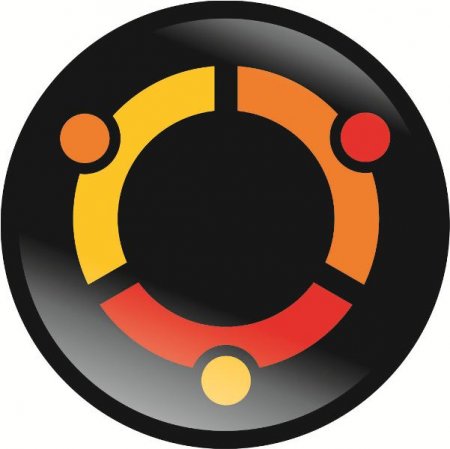
Як встановити Linux на комп'ютер - покрокова інструкція та рекомендації
У світлі останніх подій все більша кількість користувачів замислюються про перехід на альтернативні операційні системи. У сенсационом заяві голови
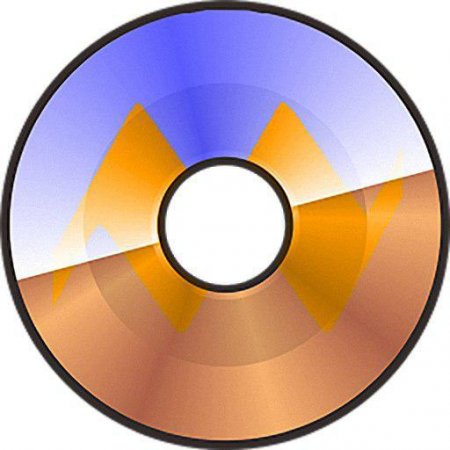
Як записати образ на диск через UltraISO: покрокова інструкція
Програма UltraISO вміщає в себе безліч інструментів для роботи зі змінними носіями, віртуальними приводами і файлами образів. Однак, інтерфейс його
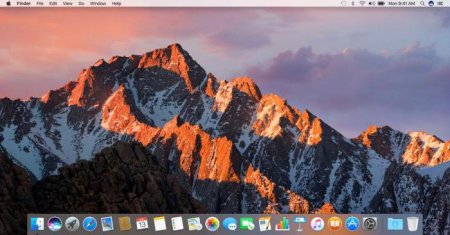
Як перевстановити Mac OS: практичні поради
З цього матеріалу ви дізнаєтеся про можливості перевстановлення MacOS X на вашому комп'ютері і швидкому варіанті створення завантажувальної флешки